怎么设置word背景 word背景设置方法
发布时间:2016-12-23 来源:查字典编辑
摘要:我们在使用word编辑内容的时候,怎样让文档更加美观,更加让人有阅读兴趣呢?就应该设置一个美观的背景,那么我们该怎么做背景呢?下面查字典教程...
我们在使用word编辑内容的时候,怎样让文档更加美观,更加让人有阅读兴趣呢?就应该设置一个美观的背景,那么我们该怎么做背景呢?下面查字典教程网小编给大家介绍word背景设置方法,希望对大家有所帮助!
首先我们先建一个空白文档,然后单击菜单栏“页面布局”,在下拉菜单中选择“页面颜色”,单击。

单击之后会出现下拉选项,在下拉选项里单击“填充效果”。
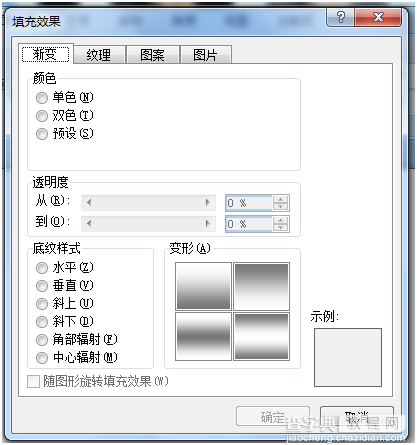
单击之后会出现对话框,可以看到四种设置背景的方式,想用“纹理”做背景的话,单击“纹理”。
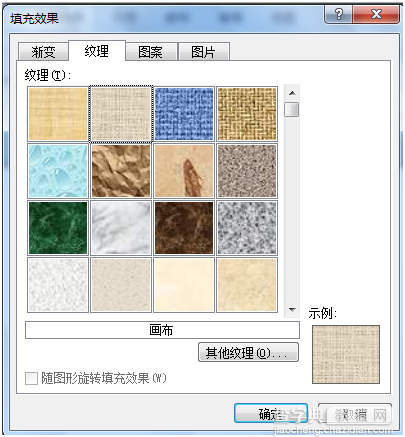
选择自己喜欢的图片来做背景的话,单击“图片”,单击之后出现对话框单击“选择图片”来选择我们喜欢的图片。
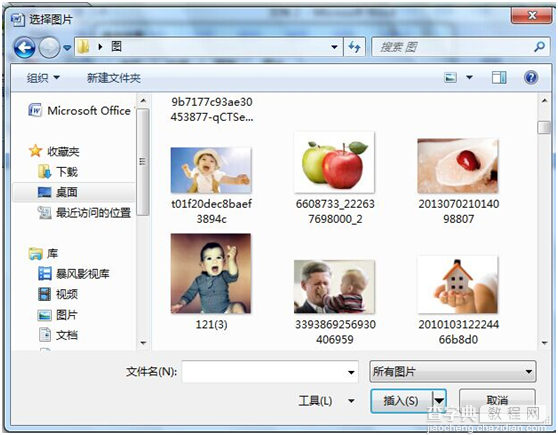
找到图片存放的位置,选择作为背景的图片,单击“插入”。
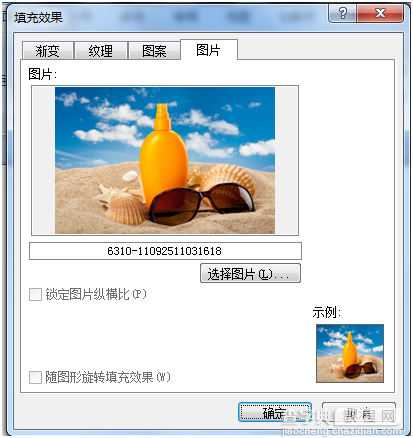
单击“插入”后会出现一个对话框,单击 “确定”即可。

单击之后会出现你喜欢的文档背景,如果你觉得这个背景图片不合适,可以用同样的方法换成其他的图片。
以上内容是小编给大家介绍的word背景设置方法,希望对大家有所帮助!


